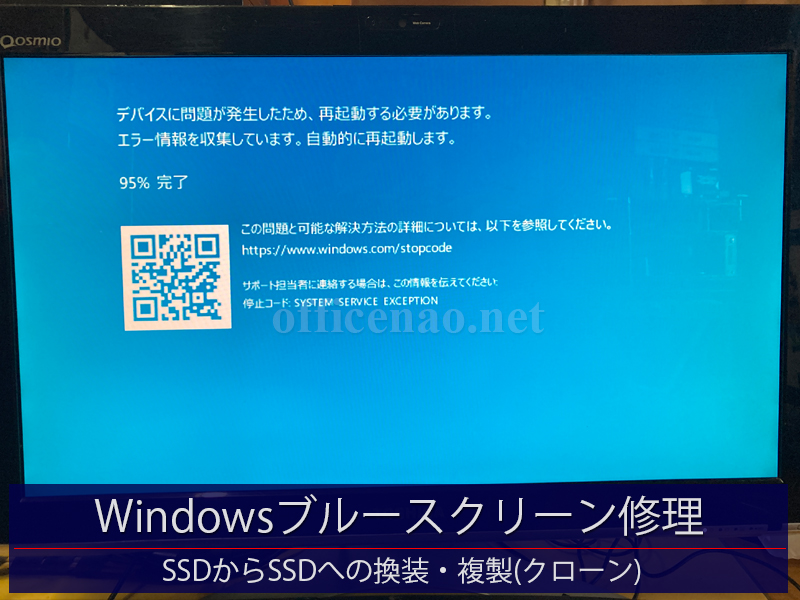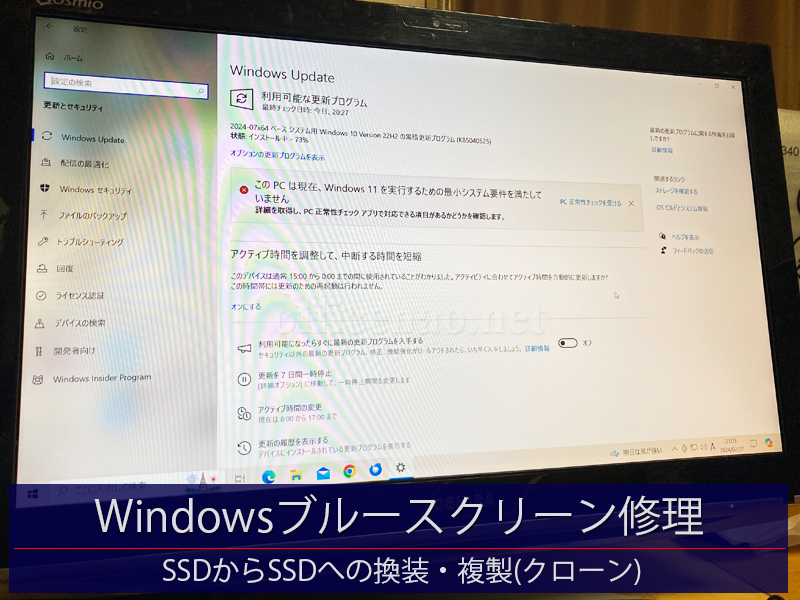先のニュース投稿でお知らせしました一体型デスクトップのブルースクリーン問題ですが、お客様にスリープ設定をオフにした状態で再発を確認して頂いておりましたが、やはり現象が再発したようです。
その日のうちにパソコンを引き取りに伺い、NAOの事務所で細かな確認を行っていきます。
パソコンを起動し、まずはパソコン内の重要な各種データを外付SSDにバックアップしていきます。
いきなりブルースクリーンが発生しました。再起動をして再度バックアップを試みますが不具合が連発します。
起動ドライブ(SSD)に連続読み込みなどの負荷をかけると1分ほどでブルーバックになることがわかりました。
またコンピュータ管理より起動ドライブのボリュームサイズを調整しようとすると、「ボリュームが破損しています」とのエラーメッセージが表示されます。
この時点でバックアップがまともにとれないことと、起動ドライブの故障が一番怪しいと思われた為、パソコンを分解して起動ドライブを取り出し、別パソコンにて起動ドライブの複製(クローン)を行うことにします。
たまたま全く同じメーカー&シリーズのSSDが新品在庫でありましたのでこちらをクローン用のドライブとして使用します。
クローンしたドライブをパソコンに接続し、新しいドライブでの動作確認を行います。
先ほどの外付けSSDへの重要データバックアップを行ってもブルースクリーンにはならず、すべてのデータをバックアップできました。
やはり起動ドライブが原因だったようです。
メールの大量受信、WindowsUpdate、Youtubeにて連続動画再生など、CPUやドライブに負荷をかける作業を行いながら、数時間かけて一度もブルーバックが発生しないことを確認いたしました。
パソコンは翌日返却予定で、この日の修理作業は終了となりました。
ブルースクリーン問題は先日のクラウドストライク社のニュースで有名になりましたが、この現象が発生するには様々な異なる原因があります。
京丹後市やその近郊にお住まいの方で、ブルースクリーンが多発するなどしてお困りの方は、未来オフィスNAOまでお問い合わせください。